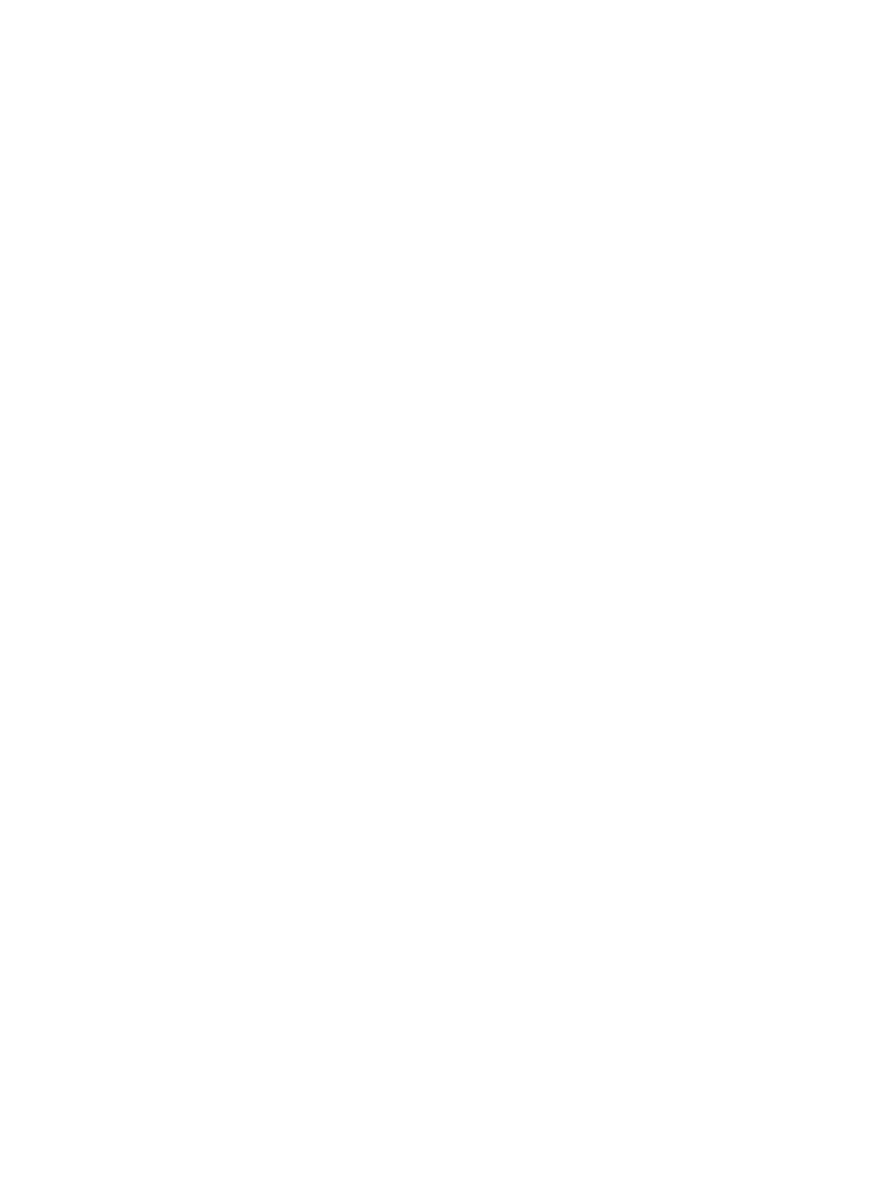
Настройка многофункционального устройства, подключенного к сети, в
системах Windows 2000
Чтобы настроить многофункциональное устройство, подключенное к сети, в системах
Windows 2000
Чтобы настроить многофункциональное устройство в качестве принтера по умолчанию,
выполните следующие действия.
1.
Проверьте, установлены ли службы печати для Unix (требуется наличие порта LPR).
а.
Щелкните на кнопке Пуск, укажите пункт Настройка и выберите команду Панель
управления. Дважды щелкните на значке Сеть и удаленный доступ к сети.
б.
Откройте меню Дополнительно и выберите пункт Дополнительные сетевые
компоненты.
в.
Выберите и включите параметр Другие службы доступа к файлам и принтерам в
сети.
г.
Щелкните на кнопке Состав и убедитесь, что выбран параметр Службы печати для
Unix. Если он не выбран, выберите его.
д.
Щелкните на кнопке OK, а затем — на кнопке Далее.
2.
Откройте папку Принтеры (кнопка Пуск, пункт Настройка, затем — Принтеры).
3.
Дважды щелкните на значке Установка принтера. В первом окне мастера установки
принтера щелкните на кнопке Далее.
4.
Выберите вариант Локальный принтер и отключите автоматический поиск при установке
устройств Plug and Play. Щелкните на кнопке Далее.
5.
Выберите вариант Создать новый порт, а затем — Порт LPR. Щелкните на кнопке Далее.
6.
В окне Добавление LPR-совместимого принтера выполните следующие действия.
а.
Введите имя DNS или адрес IP многофункционального устройства.
б.
В качестве имени многофункционального устройства или очереди печати на
многофункциональном устройстве введите (используя строчные буквы) произвольное
имя очереди. (Имена очередей не влияют на конечный результат.)
в.
Затем щелкните на кнопке OK.
7.
Выберите производителя и модель многофункционального устройства. (При необходимости
щелкните на кнопке Установить с диска и следуйте инструкциям на экране для установки
драйвера принтера.) Щелкните на кнопке Далее.
8.
В ответ на предложение оставить текущий драйвер ответьте утвердительно. Щелкните на
кнопке Далее.
9.
Введите имя многофункционального устройства и укажите, следует ли выбрать
многофункциональное устройство принтером по умолчанию. Щелкните на кнопке Далее.
10.
Укажите, должно ли данное многофункциональное устройство быть доступно с любого
компьютера. В случае если оно будет доступно всем, укажите общее имя, которое будут
применять другие пользователи. Щелкните на кнопке Далее.
RUWW
Настройка печати с использованием LPD
207
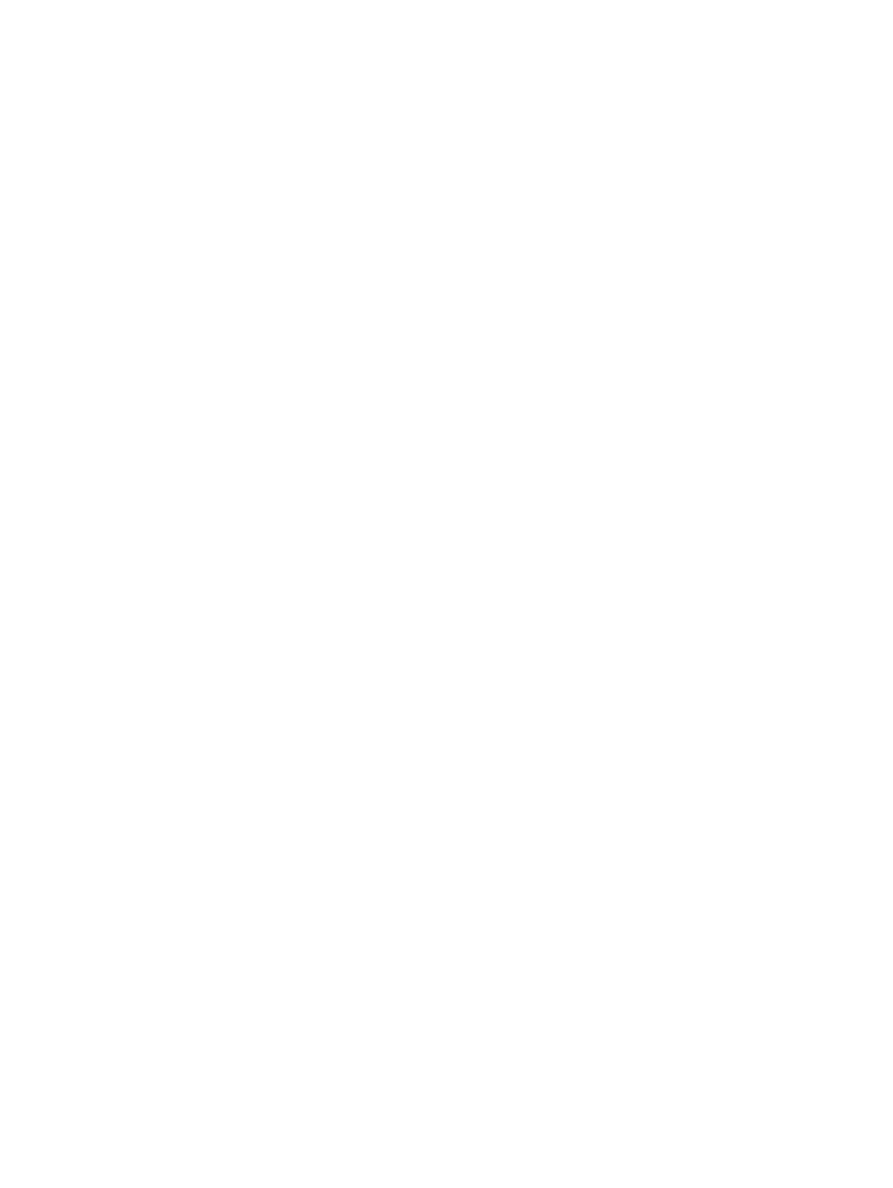
11.
При необходимости укажите местоположение данного многофункционального устройства и
другую информацию о нем. Щелкните на кнопке Далее.
12.
Укажите, нужно ли распечатывать пробную страницу, и щелкните на кнопке Далее.
13.
Щелкните на кнопке Готово, чтобы завершить работу мастера.
208
Глава 9 Работа в сети
RUWW